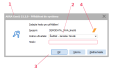Ihned po dokončení instalace nebo po kliknutí na rdp![]() Remote Desktop Protokol (RDP) - síťový protokol, který umožňuje uživateli ovládat vzdálený počítač prostřednictvím připojení k jeho desktopovému prostředí. odkaz na vzdálenou plochu ABRA on-line, který nám přišel e-mailem (viz kap. ABRA on-line) se program poprvé spustí a my můžeme pokračovat v jeho běhu. Pokud tuto možnost nevyužijeme, můžeme jej spustit kdykoli později z nabídky Start či z ikony na ploše. Program se spustí a nabídne přihlašovací dialog:
Remote Desktop Protokol (RDP) - síťový protokol, který umožňuje uživateli ovládat vzdálený počítač prostřednictvím připojení k jeho desktopovému prostředí. odkaz na vzdálenou plochu ABRA on-line, který nám přišel e-mailem (viz kap. ABRA on-line) se program poprvé spustí a my můžeme pokračovat v jeho běhu. Pokud tuto možnost nevyužijeme, můžeme jej spustit kdykoli později z nabídky Start či z ikony na ploše. Program se spustí a nabídne přihlašovací dialog:
Příklad přihlašovacího dialogu po spuštění programu u produktu ABRA Gen. ABRA vzhled modrý.
Jednotlivé části okna a některé prvky v něm zobrazené na uvedeném obrázku:
- Lišta s nadpisem okna - Lišta s názvem programu a číslem verze.
-
Přihlašovací údaje
Přihlašovací jméno je case insensitive
 Je-li nějaká položka case insensitive, znamená to, že není citlivá na velká a malá písmena, neboli nerozlišuje velká a malá písmena. Tzn., že není rozdíl, je-li napsáno např. "Abc" nebo "abc". Opak je case sensitive.. Heslo je case sensitive, při zadávání je zapotřebí dodržovat velikost písmen.
Je-li nějaká položka case insensitive, znamená to, že není citlivá na velká a malá písmena, neboli nerozlišuje velká a malá písmena. Tzn., že není rozdíl, je-li napsáno např. "Abc" nebo "abc". Opak je case sensitive.. Heslo je case sensitive, při zadávání je zapotřebí dodržovat velikost písmen. - Funkční tlačítka - Pro potvrzení, storno a změnu hesla
- Barevné rozlišení - Barevný pruh umožňující rozlišení v případě provozu více spojení či více systémů ABRA Gen.
Poprvé se musíme přihlásit jako Supervisor (tj. Jméno uživatele zadejte Supervisor, heslo ponechte nezadané a stiskněte OK). Bylo-li přihlášení úspěšné, systém pokračuje dalším krokem podle toho, zda jde o první spuštění systému daným uživatelem.
Dále viz podrobný help. Kap.: Spuštění programu a přihlášení
Přihlašovací dialog nemusí vypadat přesně tak, jak je vidět na obrázku výše. Závisí na tom, jaký je v systému ABRA Gen aktuálně nastavený vzhled: ABRA vzhled nebo vzhled Podle Windows. Konkrétní podoba ABRA vzhledu se může lišit podle verze, kterou máte nainstalovánu. Aktuálně je pro všechny varianty produktu dodáván jeden společný ABRA vzhled
laděný domodra, budeme mu říkat ABRA vzhled modrý. V předchozích verzích byl k dispozici i ABRA vzhled červený. Ten již aktuálně není podporován.
Obrázky v této příručce nasnímané ze systému ABRA Gen jsou nasnímány z různých verzí systému běžícího na různých verzích Windows a za různých nastavení vzhledu, tudíž MOHOU SE LIŠIT od toho, co vidíte na obrazovce vy ve vaší verzi systému za vašeho nastavení. Prosíme uživatele o shovívavost.
Dále viz podrobný help. Kap.: Vzhled systému ABRA
1. Podařilo se přihlásit, tj. program pokračuje dalším oknem?
Pokračujte oknem pro spouštění agend.
Něco jste zadali chybně, např. heslo. Program spusťte znovu a přihlašte se znovu. Pozor, systém při přihlášení rozlišuje velká a malá písmena!